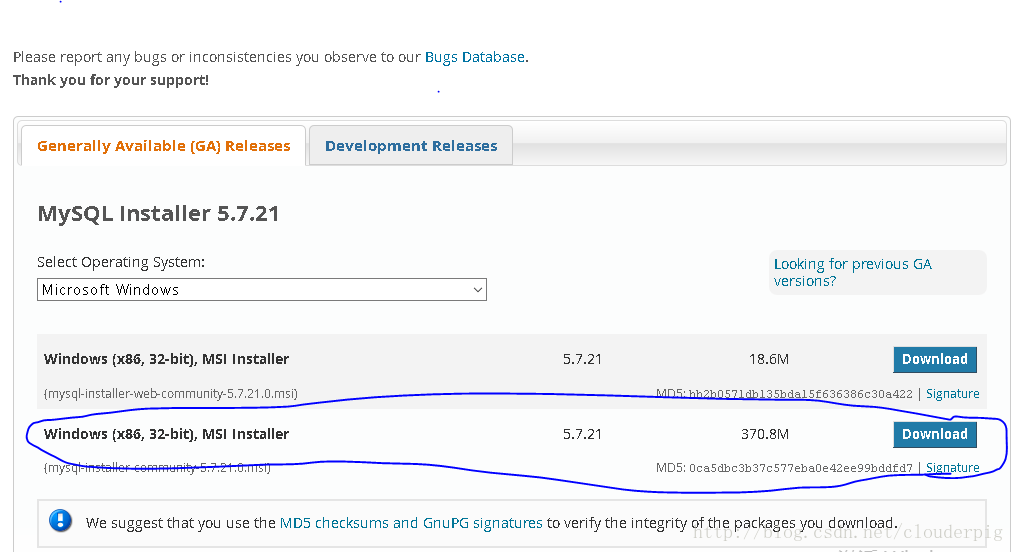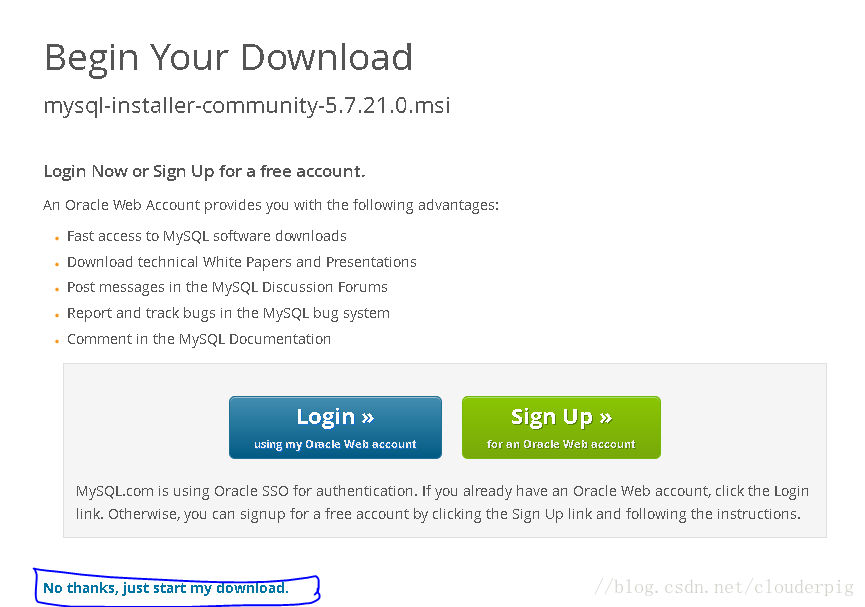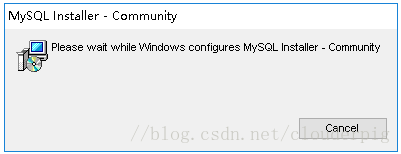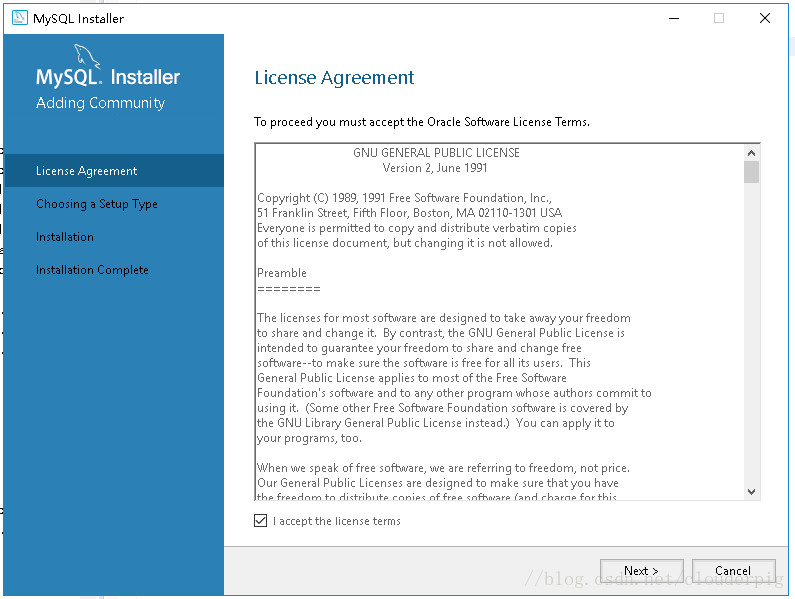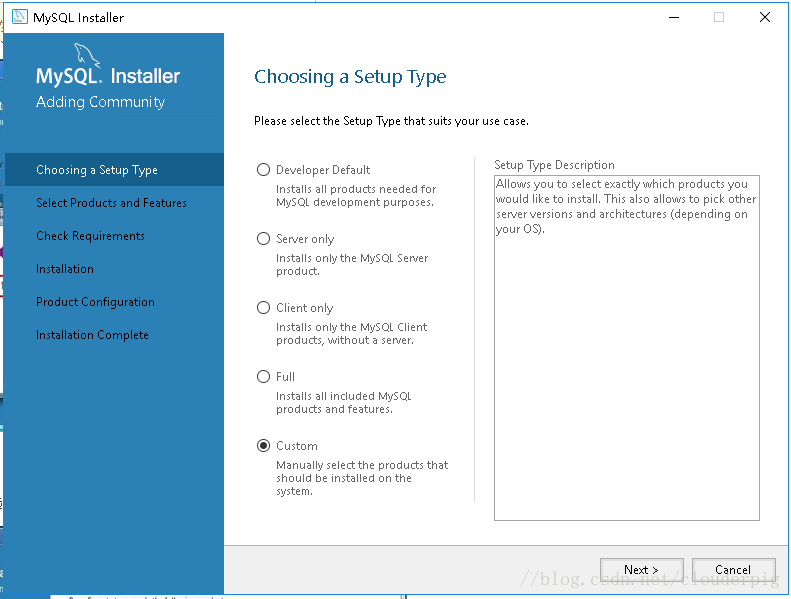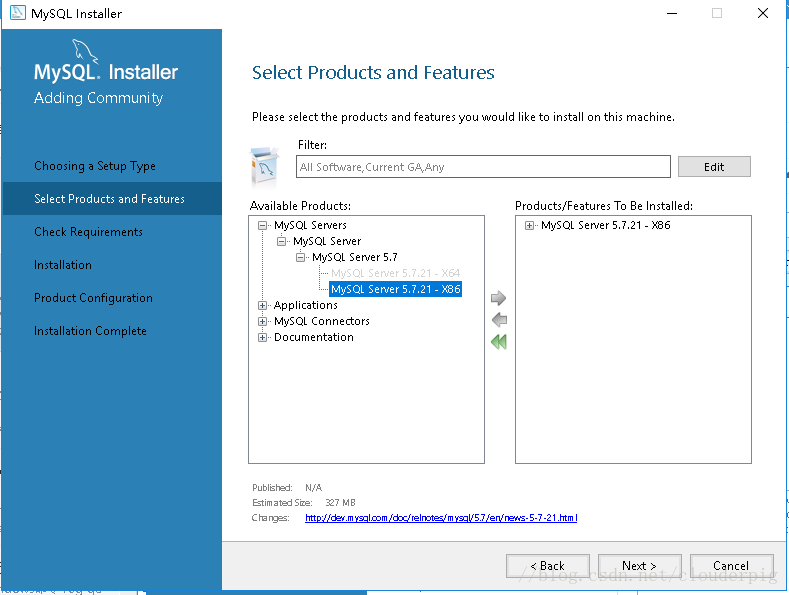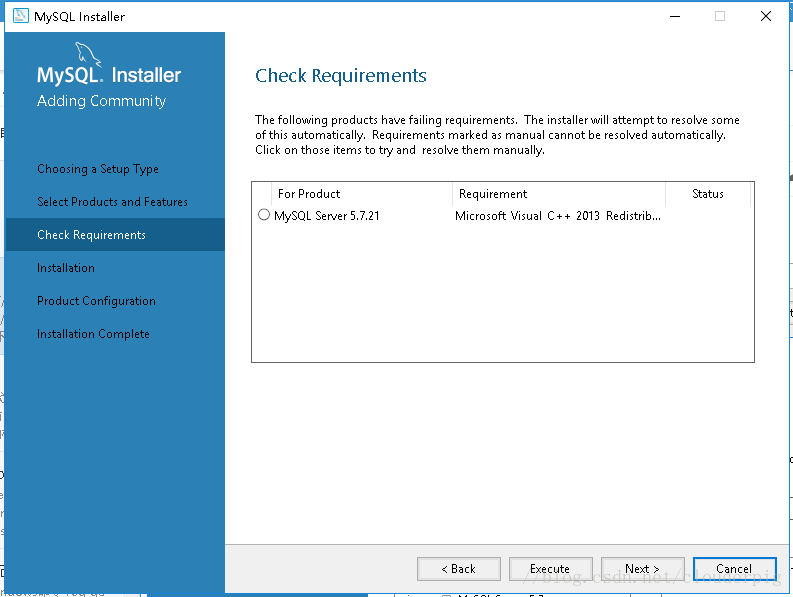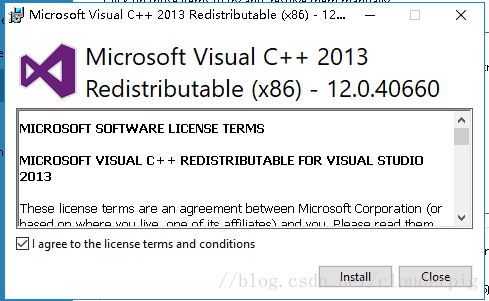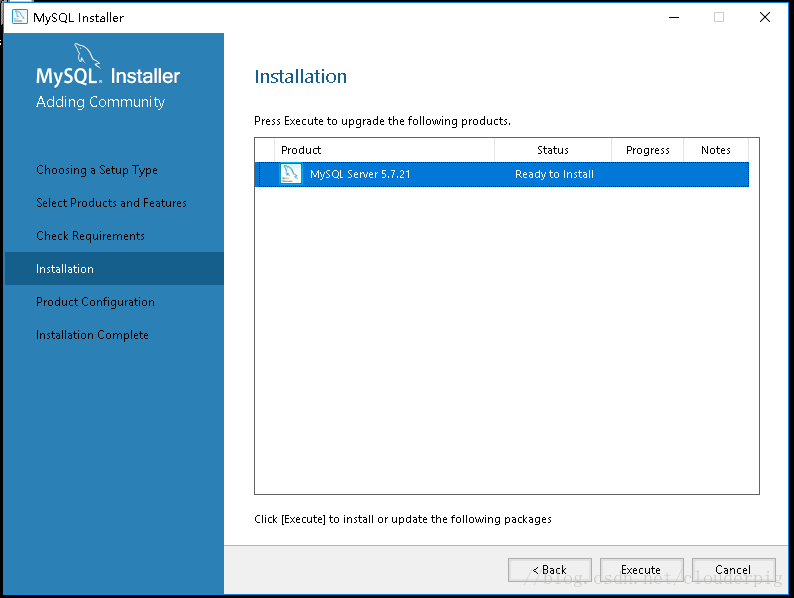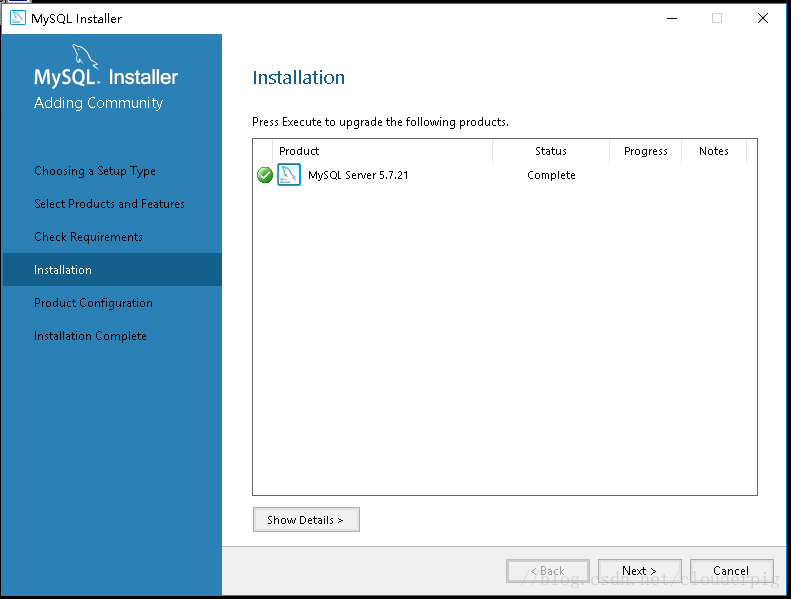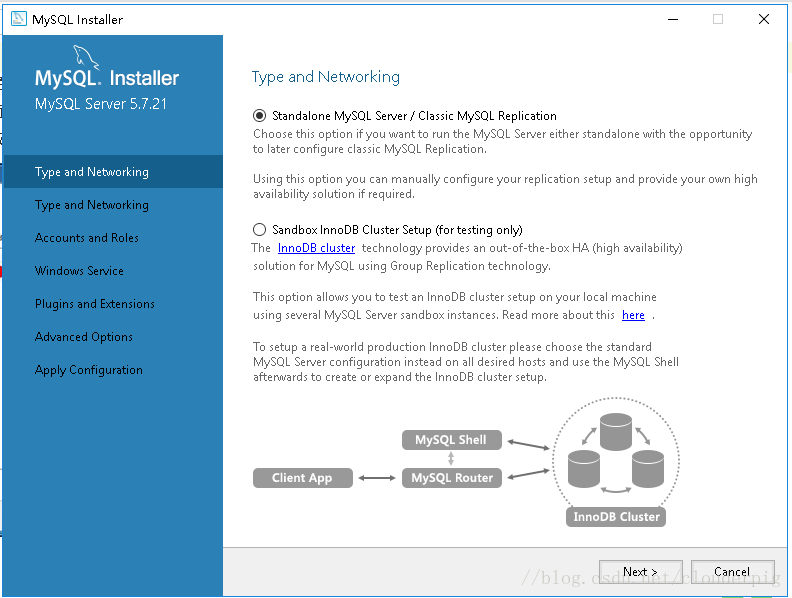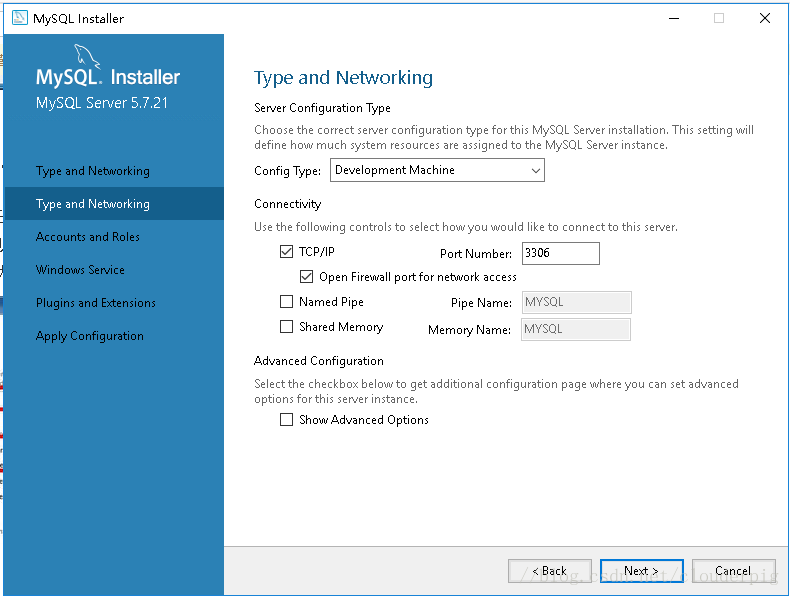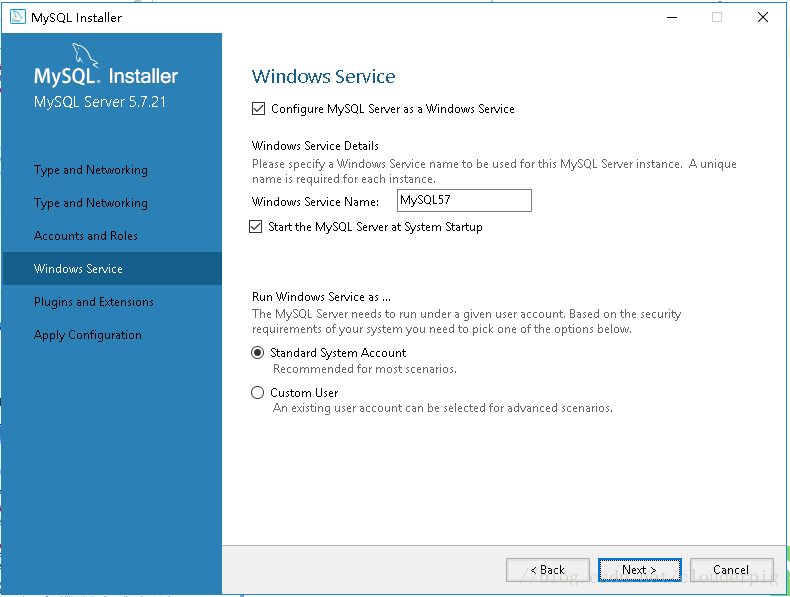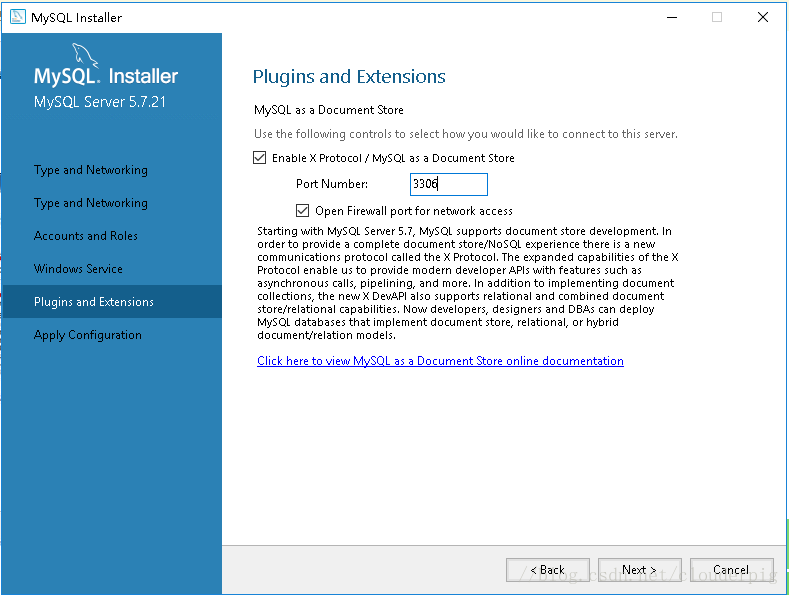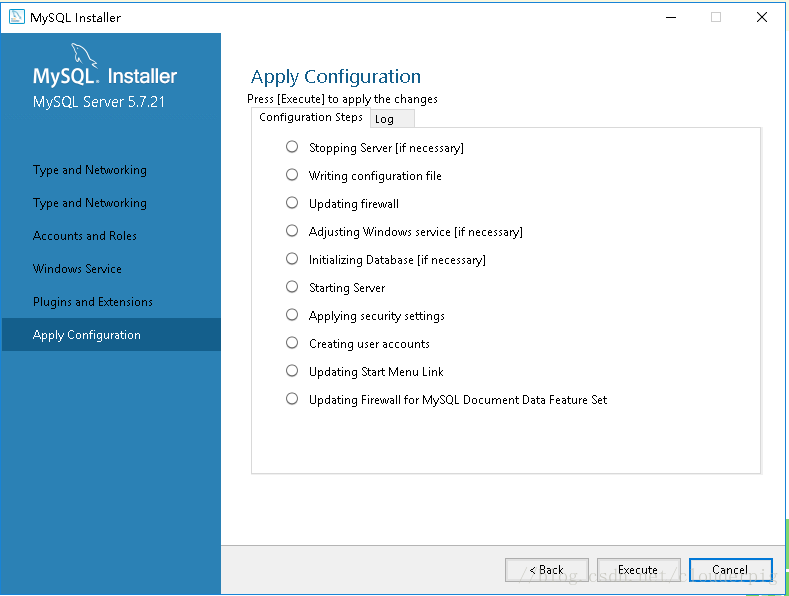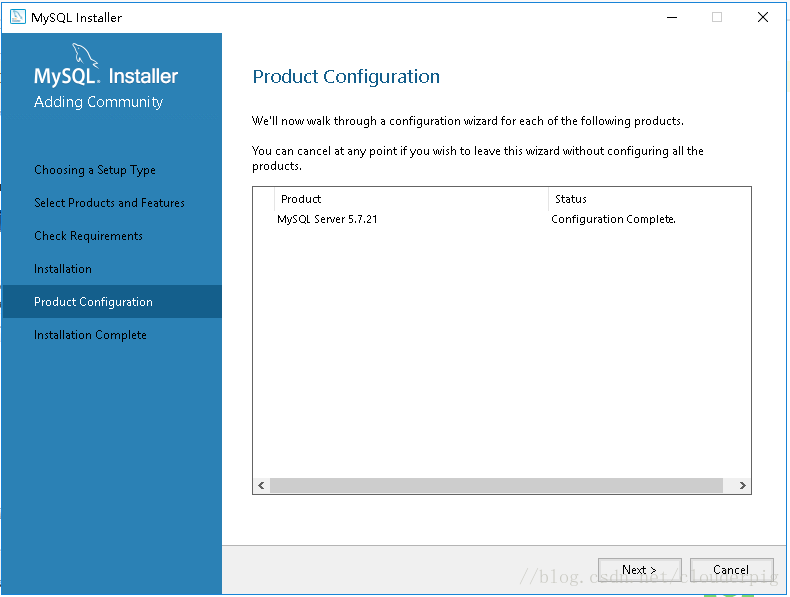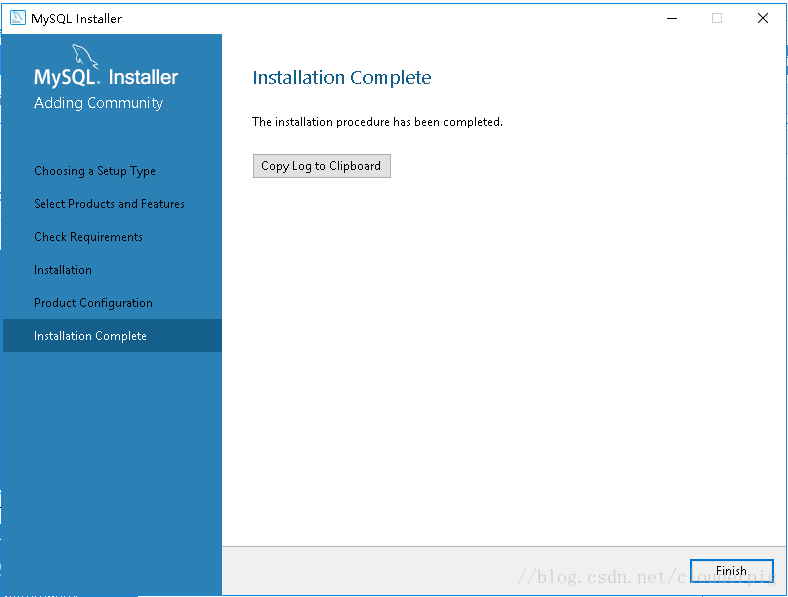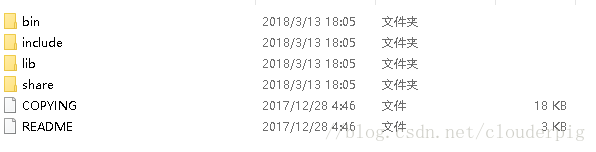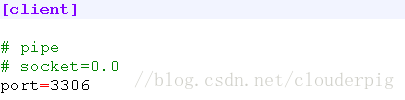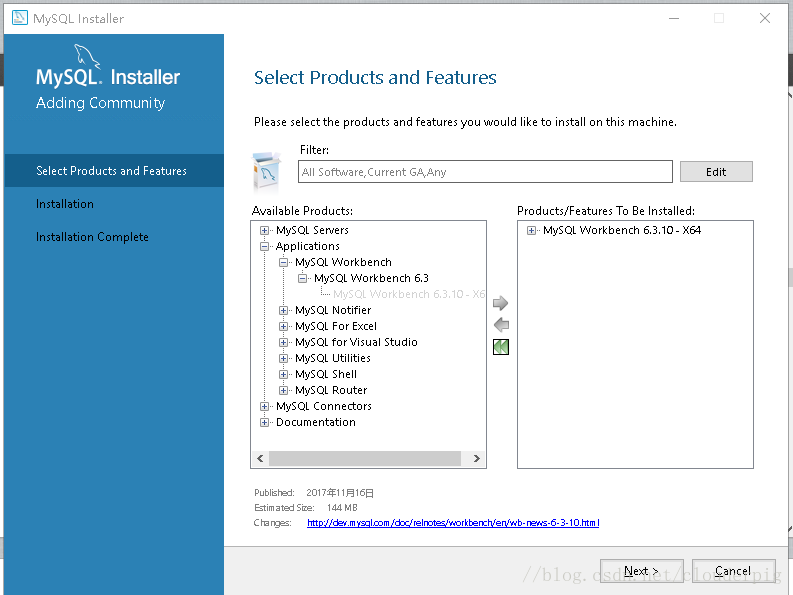一、MySQL的安装:
1、到mysql的官网:https://dev.mysql.com/downloads/installer/
2、将页面拖到最下看到如下界面,点击下载370M的msi文件
3、不登陆直接点击最下面的no thanks,开始进行下载
4、下载之后如下
5、双击下载的文件开始进行安装
6、勾选同意进入下一步
7、这里我选择自定义(Custom),也可以选择Developer Default安装默认的所有文件
8、这里我选择只安装 MySQL Server 5.7.21-X86,将其移动到右边,点击Next
9、点击Execute开始进行安装
10、安装完成,点击next
11、默认,直接点击下一步
12、这里默认连接端口未3306,可以自己根据需要修改,然后点击next
13、设置root用于的密码,同时可以通过add user添加用户
14、设置mysql服务的名称,这里我用默认
15、mysql安装完成
二、MySQL的使用:
1、安装完成mysql之后,默认mysql安装在 C:\Program Files (x86)\MySQL\MySQL Server 5.7,可以到该文件夹看到如下对应的文件:
bin:存储可执行文件
include:存储包含的头文件
lib:存储库文件
share:错误信息和字符集文件
2、默认数据存放文件以及my.ini的配置文件在 C:\ProgramData\MySQL\MySQL Server 5.7,文件夹包含内容如下:
Data:存储数据文件
3、my.ini文件为mysql的配置文件,下面为其部分内容:
(1)指定客户端从3306端口进入:
(2)指定客户端的默认字符集
(3)
port:设置服务端的端口号
basedir:指定mysql的安装路径
datadir:指定数据的存放路径
character-set-server:指定服务端使用的默认字符集
default-storage-engine:指定创建新表使用的默认存储引擎
其他配置这里不做说明
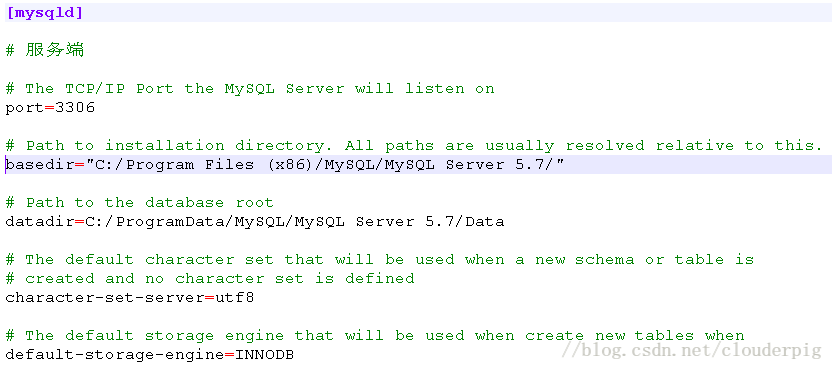
4、修改配置之后需要重启mysql
先到 控制面板 ——> 管理工具——>服务,找到mysql的服务名(也可在安装第14的时候记录)
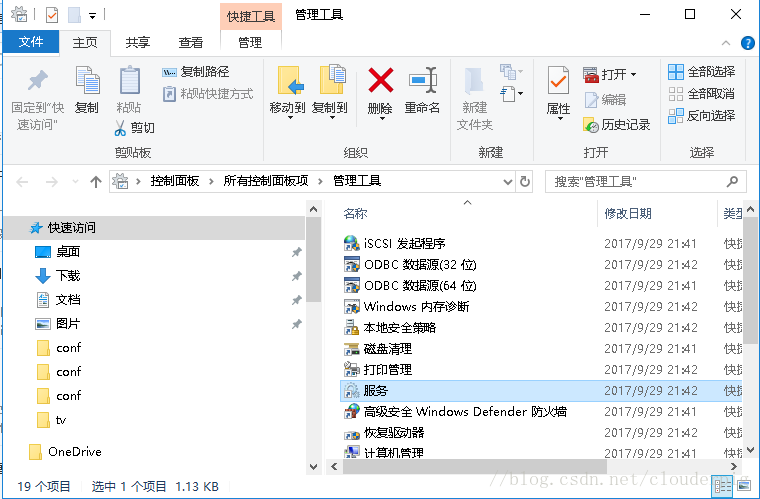
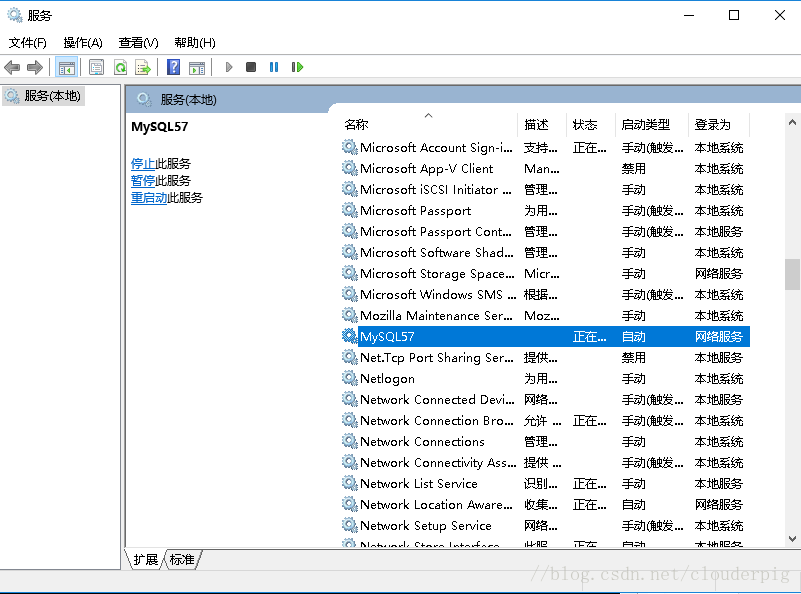
之后通过管理员身份打开cmd.exe,执行关闭之后重新启动mysql,操作如下:
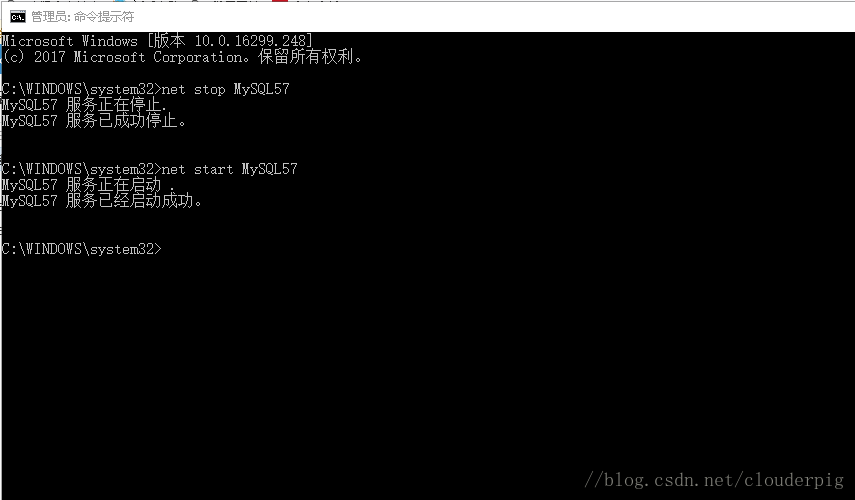
5、将mysql安装路径的bin配置到系统环境变量中(如果不配置每次在cmd.exe上使用需要先进到bin目录),然后打开cmd.exe执行 mysql -uroot -p 命令登录,并且可以 show databases 查看存在的库。
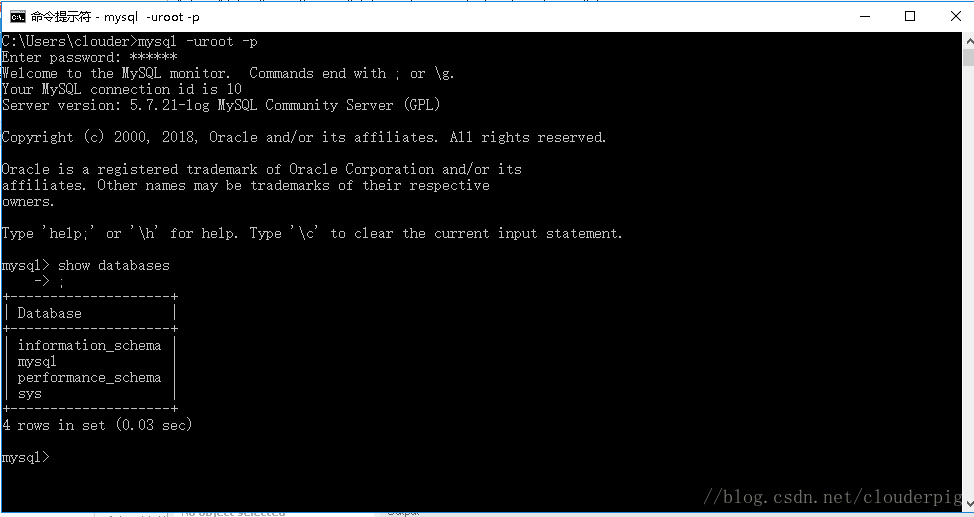
port:设置服务端的端口号
basedir:指定mysql的安装路径
datadir:指定数据的存放路径
character-set-server:指定服务端使用的默认字符集
default-storage-engine:指定创建新表使用的默认存储引擎
其他配置这里不做说明
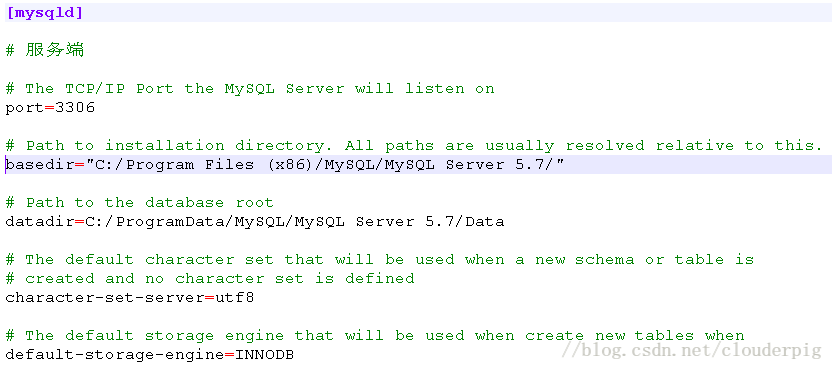
4、修改配置之后需要重启mysql
先到 控制面板 ——> 管理工具——>服务,找到mysql的服务名(也可在安装第14的时候记录)
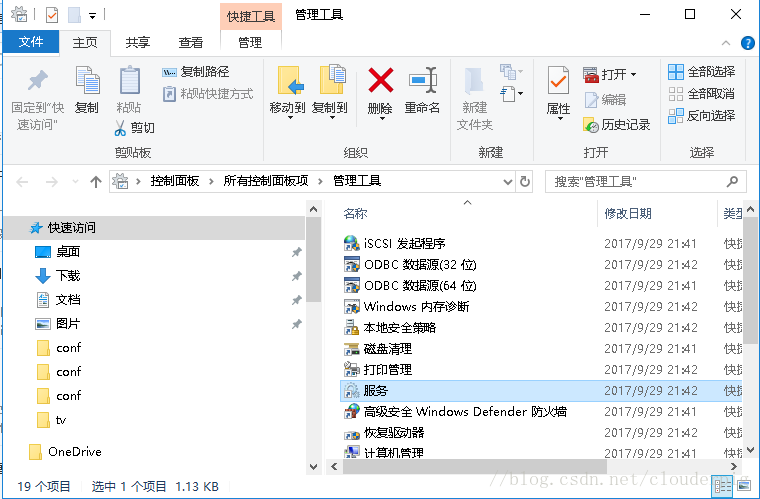
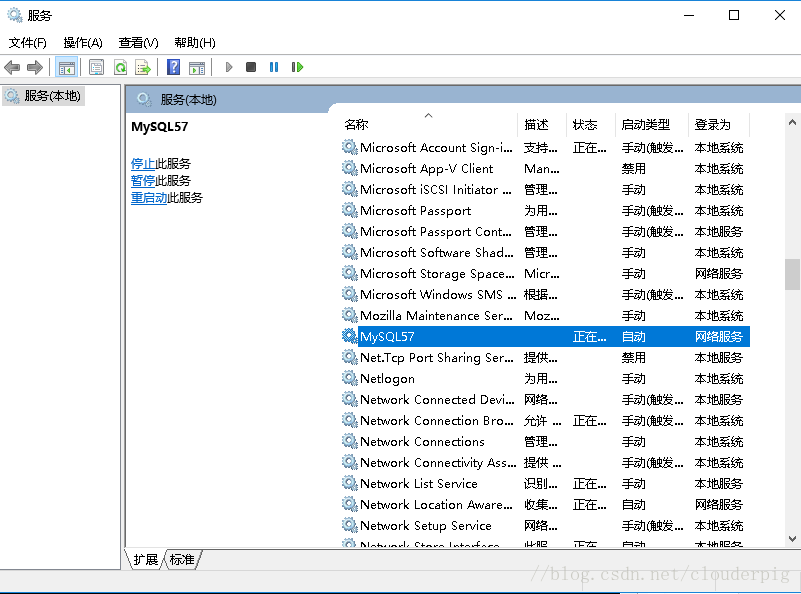
之后通过管理员身份打开cmd.exe,执行关闭之后重新启动mysql,操作如下:
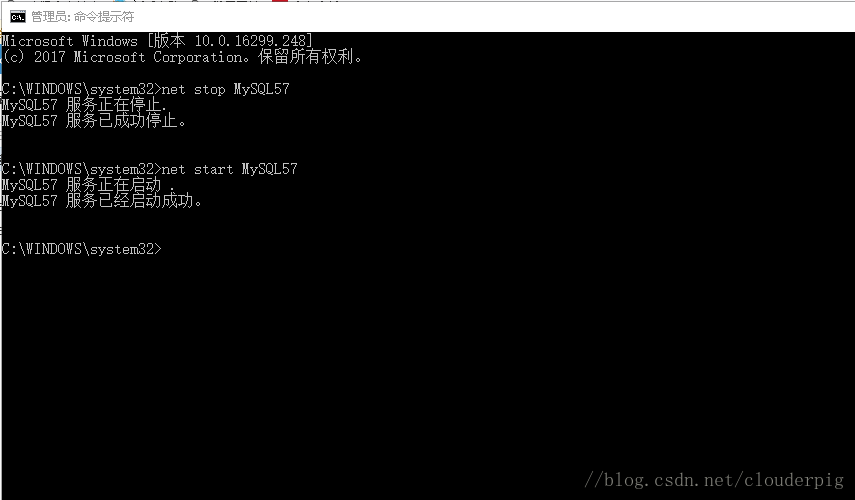
5、将mysql安装路径的bin配置到系统环境变量中(如果不配置每次在cmd.exe上使用需要先进到bin目录),然后打开cmd.exe执行 mysql -uroot -p 命令登录,并且可以 show databases 查看存在的库。
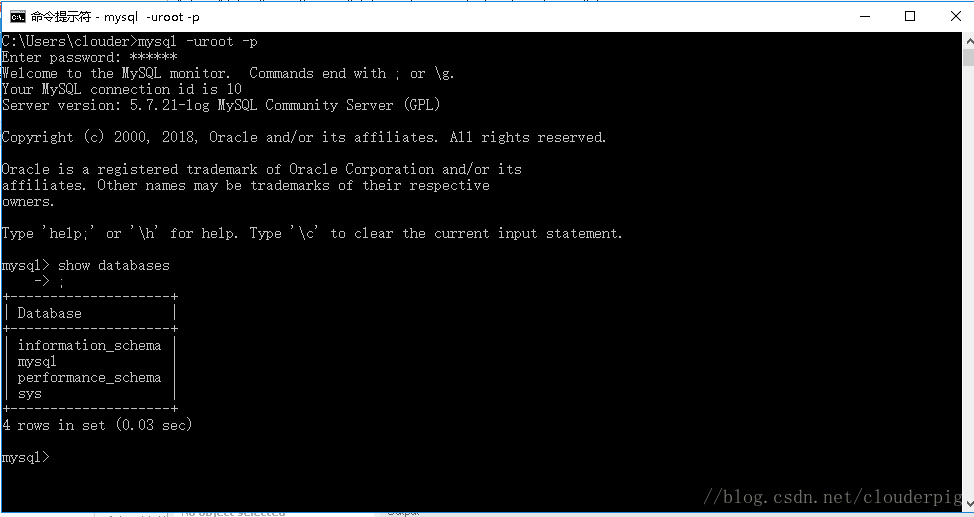
6、可以使用workbench可视化工具来操作:
在安装mysql的第8的时候将workbench工具也选中进行安装
注:如果通过下载zip的方式安装mysql,则需要再解压之后配置my.ini文件,同时添加一些必要的文件,最后要到cmd.exe上执行对应的命令来进行安装。
在安装mysql的第8的时候将workbench工具也选中进行安装
注:如果通过下载zip的方式安装mysql,则需要再解压之后配置my.ini文件,同时添加一些必要的文件,最后要到cmd.exe上执行对应的命令来进行安装。